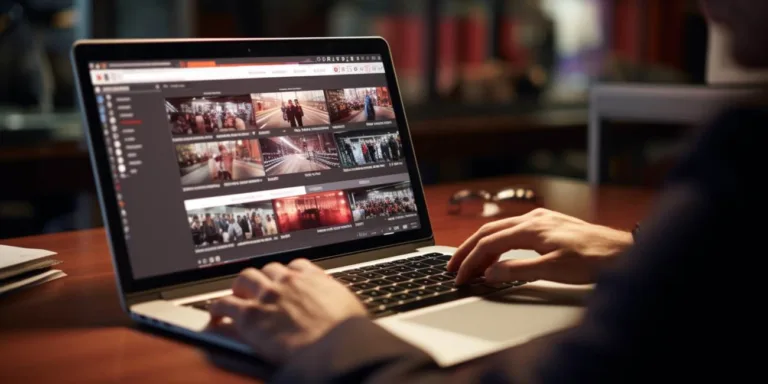Aby dodać film z dysku, kliknij opcję Film z pliku. Przeszukaj swój komputer i zlokalizuj plik wideo. Po wybraniu, kliknij Wstaw i film pojawi się na slajdzie. Warto pamiętać, że PowerPoint obsługuje różne formaty plików wideo, więc nie musisz martwić się o zgodność.
Jeśli chcesz dodać film z Internetu, użyj opcji Wideo online. Wprowadź link lub wbudowany kod, a PowerPoint automatycznie pobierze i dodanie film do slajdu. To świetna opcja, jeśli chcesz udostępnić prezentację online i mieć dostęp do filmu bezpośrednio z prezentacji.
Ważne jest, aby pamiętać o rozmiarze pliku wideo, zwłaszcza jeśli prezentacja ma być udostępniona online. Duże pliki mogą sprawić, że prezentacja będzie długo się ładować. Upewnij się, że Twoja prezentacja jest zawsze optymalna pod względem wielkości.
Jeśli chcesz, aby film odtwarzał się automatycznie po przejściu do danego slajdu, zaznacz opcję Rozpocznij automatycznie podczas dodawania filmu. Możesz także dostosować inne opcje, takie jak głośność czy styl odtwarzania.
Ostatecznym krokiem jest przetestowanie prezentacji, aby upewnić się, że film działa poprawnie. Kliknij przycisk prezentacji i sprawdź, czy film jest odtwarzany zgodnie z oczekiwaniami. Teraz wiesz już, jak w łatwy sposób dodać film do PowerPoint i sprawić, że Twoja prezentacja będzie jeszcze bardziej dynamiczna.
Pierwsze kroki: przygotowanie filmu do wstawienia w powerpoint
Zanim rozpoczniesz przygotowanie filmu do wstawienia w prezentację PowerPoint, warto zrozumieć kluczowe kroki, które pozwolą ci osiągnąć profesjonalny efekt. Przede wszystkim, selekcja odpowiednich materiałów jest kluczowa. Wybierz treści, które najlepiej współgrają z tematem prezentacji i są atrakcyjne dla odbiorców.
Kiedy już masz materiał wideo, przejdź do edytowania. Warto skorzystać z dedykowanego oprogramowania do montażu filmów, aby dopasować długość filmu do planowanej sekcji prezentacji. Montaż pozwala również na dodanie efektów specjalnych czy poprawę jakości obrazu.
Kolejnym ważnym aspektem jest formatowanie filmu. Upewnij się, że plik jest zgodny z formatami obsługiwanymi przez PowerPoint. Optymalizuj także rozmiar pliku, aby uniknąć problemów związanych z dużym obciążeniem prezentacji.
W przypadku dodawania filmu do prezentacji, możesz skorzystać z funkcji osadzania. Otwórz PowerPoint, wybierz odpowiednią sekcję prezentacji, a następnie dodaj film, korzystając z opcji osadzania. To zapewni płynne przejścia między slajdami a filmem.
Pamiętaj także o testowaniu prezentacji przed właściwym wystąpieniem. Sprawdź, czy film odtwarza się poprawnie, czy długość prezentacji jest odpowiednia, a efekty specjalne nie stracą na jakości. To pozwoli uniknąć nieprzewidzianych sytuacji podczas prezentacji.
Wstawianie filmu do powerpoint: sprawdzone techniki
Wstawianie filmu do PowerPointa: sprawdzone techniki
1. Formaty filmów: Przed wstawieniem filmu do prezentacji PowerPoint, należy upewnić się, że obsługiwany jest odpowiedni format. Najlepiej stosować popularne formaty takie jak MP4 czy AVI, które zapewniają kompatybilność na różnych platformach.
2. Rozmiar pliku: Unikaj zbyt dużych plików wideo, które mogą spowolnić prezentację. Optymalizuj rozmiar, korzystając z narzędzi do kompresji, aby zachować płynność prezentacji.
3. Własne nagrania: Jeśli masz własne nagrania, zaleca się umieszczanie ich w tym samym folderze co prezentacja, aby uniknąć problemów związanych z przenoszeniem plików.
4. Osadzanie filmu: Zamiast dołączać plik wideo, lepiej jest osadzić go bezpośrednio w prezentacji. Użyj funkcji Osadź kod i wklej link do filmu z platformy takiej jak YouTube.
5. Automatyczne odtwarzanie: Dostosuj ustawienia filmu, aby automatycznie rozpoczynał odtwarzanie po przejściu do danej slajdu. To zwiększa płynność prezentacji i eliminuje konieczność ręcznego uruchamiania filmu.
6. Przyciski sterujące: Dodaj przyciski sterujące, umożliwiające użytkownikowi kontrolę odtwarzania filmu. To pozwala na interaktywność i dostosowanie tempa prezentacji do potrzeb publiczności.
7. Testowanie prezentacji: Przed głównym wystąpieniem dokładnie przetestuj prezentację na różnych komputerach, aby upewnić się, że filmy odtwarzają się poprawnie i bez zakłóceń.
8. Zabezpieczenia: W przypadku prezentacji na innym komputerze, zadbaj o to, aby wszystkie pliki wideo były dostępne. Skopiuj je na pendrive lub upewnij się, że są dostępne online.
Porady i triki dotyczące używania filmów w prezentacjach powerpoint
Planując prezentację w programie PowerPoint, warto wykorzystać potencjał filmów, które mogą wzbogacić treść i zainteresować audiencję. Oto kilka porad i trików, które pomogą Ci efektywnie używać filmów w Twoich prezentacjach:
1. Dobór odpowiednich filmów: Wybieraj filmy, które są zgodne z tematem prezentacji i wspierają przekazywaną treść. Unikaj długotrwałych sekwencji i skup się na istotnych fragmentach, które wzmocnią Twoje przesłanie.
2. Format plików: Upewnij się, że wybrane filmy są w odpowiednim formacie obsługiwanym przez PowerPoint. Najlepiej korzystać z popularnych formatów, takich jak MP4 czy AVI, aby uniknąć problemów z odtwarzaniem.
3. Integracja z prezentacją: Zanim dodasz film do prezentacji, sprawdź, czy jest on płynnie odtwarzany. Skorzystaj z funkcji automatycznego odtwarzania, zatrzymywania i regulacji głośności, dostępnych w opcjach filmu.
4. Podkreślanie kluczowych momentów: Włącz funkcję odtwarzania wstrzymanego, aby zatrzymać film w kluczowych momentach i skomentować je. To doskonały sposób na skupienie uwagi publiczności na istotnych fragmentach filmu.
5. Tworzenie narracji: Wykorzystaj filmy do opowiadania historii. Dodawaj krótkie filmy, które wprowadzają w temat prezentacji lub ilustrują konkretny punkt. Pamiętaj, że film może być potężnym narzędziem do budowania atmosfery.
6. Urozmaicenie prezentacji: Nie ograniczaj się do jednego rodzaju filmów. Kombinuj różne style, takie jak animacje, dokumenty, czy krótkie klipy humorystyczne, aby utrzymać uwagę słuchaczy.
7. Bezpieczeństwo plików: Upewnij się, że pliki filmowe są zawsze dostępne podczas prezentacji. Możesz osadzić je bezpośrednio w prezentacji lub utworzyć folder z filmami na dysku, z którego prezentacja będzie korzystać.
8. Testowanie przed prezentacją: Przed wystąpieniem sprawdź, czy wszystkie filmy działają poprawnie na sprzęcie, na którym będziesz prezentować. Unikniesz nieprzewidzianych problemów technicznych.